Desinstalar jogos e gerenciar suas plataformas de jogos pode parecer uma tarefa simples, mas muitas vezes esconde nuances que podem frustrar até mesmo os jogadores mais experientes. Seja para liberar espaço no seu disco rígido, otimizar o desempenho do seu computador ou simplesmente se livrar de jogos que já não te interessam, este guia completo oferece instruções detalhadas e dicas para excluir plataformas de jogos e desinstalar seus jogos de forma eficiente. Abordaremos desde a desinstalação de jogos individuais até a remoção completa de plataformas como a Steam, garantindo que você tenha controle total sobre sua biblioteca digital.
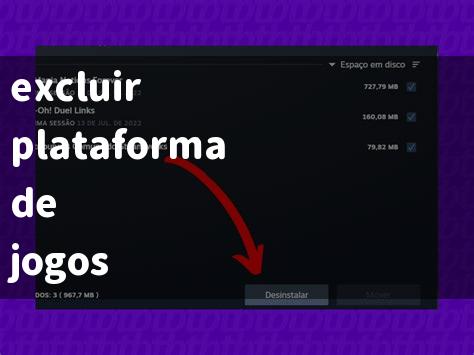
Por que Excluir Jogos e Plataformas de Jogos?
Existem diversas razões pelas quais você pode querer excluir jogos ou plataformas de jogos do seu computador:
* Liberar Espaço em Disco: Jogos modernos, especialmente os de alta qualidade gráfica, podem ocupar quantidades significativas de espaço em disco. Excluir jogos que você não joga mais é uma maneira eficaz de liberar espaço para novos jogos, programas ou arquivos.
* Otimizar o Desempenho do Computador: Mesmo quando não estão sendo executados, alguns jogos e plataformas podem consumir recursos do sistema em segundo plano. A desinstalação pode melhorar o desempenho geral do seu computador, especialmente em máquinas com recursos limitados.
* Organização e Limpeza: Uma biblioteca de jogos desorganizada pode ser confusa e difícil de navegar. Excluir jogos que você não joga mais simplifica sua biblioteca e facilita a localização dos jogos que você realmente quer jogar.
* Questões de Privacidade: Excluir plataformas de jogos pode ser uma medida de privacidade para remover seus dados de jogos de um determinado serviço, especialmente se você não pretende mais utilizá-lo.
Desinstalar Jogos: Um Guia Passo a Passo
A desinstalação de jogos pode ser feita de diversas maneiras, dependendo da plataforma e do sistema operacional que você utiliza. Abaixo, detalhamos os métodos mais comuns:
1. Desinstalar Jogos pelo Painel de Controle (Windows):
Este é o método mais tradicional e funciona para a maioria dos jogos instalados no Windows:
1. Abra o Painel de Controle: Você pode encontrá-lo pesquisando por “Painel de Controle” no menu Iniciar.
2. Selecione “Programas” e depois “Programas e Recursos”: Em algumas versões do Windows, você pode precisar clicar em “Desinstalar um programa” diretamente.
3. Localize o jogo que deseja desinstalar: A lista de programas instalados será exibida. Procure pelo jogo que você deseja remover.
4. Clique com o botão direito do mouse no jogo e selecione “Desinstalar”: Siga as instruções na tela para concluir o processo de desinstalação.
2. Desinstalar Jogos pelas Configurações do Windows (Windows 10/11):
Uma alternativa ao Painel de Controle para versões mais recentes do Windows:
1. Abra as Configurações do Windows: Clique no menu Iniciar e selecione o ícone de engrenagem.
2. Selecione “Aplicativos”: Uma lista de aplicativos instalados será exibida.
3. Localize o jogo que deseja desinstalar: Procure pelo jogo que você deseja remover.
4. Clique no jogo e selecione “Desinstalar”: Siga as instruções na tela para concluir o processo de desinstalação.
3. Desinstalar Jogos Diretamente da Plataforma de Jogos:
A maioria das plataformas de jogos, como Steam, Origin, Epic Games Store e GOG Galaxy, oferece a opção de desinstalar jogos diretamente de sua interface. Este é geralmente o método mais fácil e recomendado:
* Steam:
1. Abra o cliente Steam.
2. Vá para sua Biblioteca.
3. Clique com o botão direito do mouse no jogo que deseja desinstalar.
4. Selecione “Gerenciar” e depois “Desinstalar”.
* Origin:
1. Abra o cliente Origin.
2. Vá para sua Biblioteca de Jogos.
3. Clique com o botão direito do mouse no jogo que deseja desinstalar.
Como faço para desvincular minha conta de um jogo chamado DragonCity da Microsoft? Já entrei em contato com o suporte do jogo e aguardo a resposta deles.